A Microsoft két tényezőjű hitelesítést adott hozzá az Outlook-fiókokhoz, lehetővé téve a felhasználók számára, hogy fiókjaikat jobban megvédjék. A Google-tól eltérően, amely lehetővé teszi, hogy telefonján megkapja a hitelesítő kódot, kilátás három különféle lehetőséget kínál a beállításra ésmegkapja a hitelesítési kódot. Természetesen két tényezővel történő hitelesítés esetén egyes csatlakoztatott alkalmazások elveszítik a szolgáltatáshoz való hozzáférést, amikor engedélyezik a funkciót, és újból be kell jelentkezniük hozzájuk. Azok számára, akik ismerik a Gmail két tényezőjű hitelesítését, az egész folyamatnak meglehetősen egyszerűnek kell lennie. Olvassa el lépésről lépésre a két faktoros hitelesítés engedélyezésének és az esetleges szinkronizálást leállító alkalmazások összekapcsolásának módját.
Két tényezős hitelesítés beállítása telefonszám vagy e-mail segítségével
Jelentkezzen be az Outlookba az interneten, nyissa meg a Beállítások> elemetBiztonsági információ, majd kattintson a „Kétlépcsős azonosítás beállítása” elemre. Ha már hozzáadott egy telefonszámot a fiókjához, akkor csak akkor kap értesítést, hogy a kétlépcsős azonosítás engedélyezve van. Alapértelmezés szerint szöveges üzenetként küldött kóddal ellenőrzi.

Ha még nem adott meg telefonszámot, válassza a „Hogyan szeretne ellenőrző kódot kapni?” Szakaszban elérhető három lehetőség egyikét.
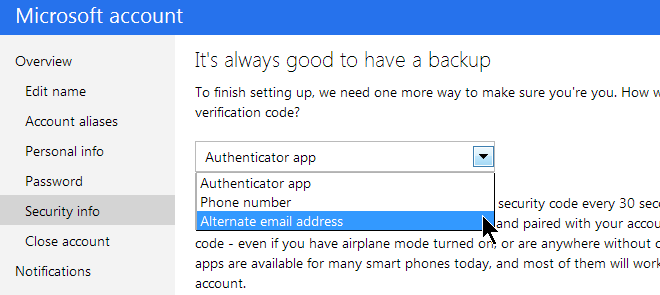
Ha telefonszámot vagy e-mailt választott, írja be a következő lépésben.
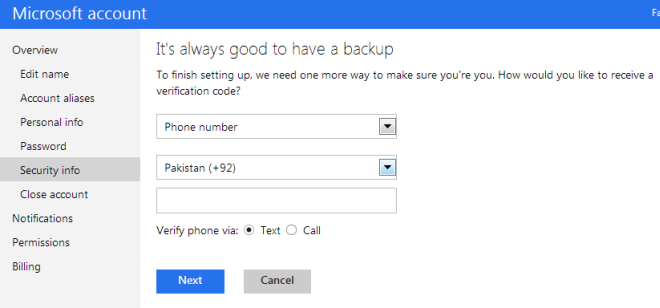
A hitelesítési kódot vagy a telefonján, vagy az előző lépésben megadott e-mail címen kell megkapnia. Írja be a szövegmezőbe, kattintson a Tovább gombra, és ennek meg kell tennie.
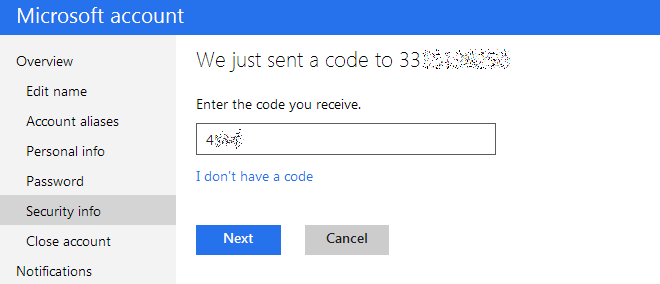
Két tényezős hitelesítés beállítása az Authenticator alkalmazás segítségével
Ha úgy dönt, hogy hitelesítő alkalmazással járamikor a hitelesítési módot választja, kap egy QR-kódot, amely beolvashatja az alkalmazást. Ha az alkalmazásában nincs letapogató funkció, akkor rákattinthat a "Nem tudom beolvasni a vonalkódot" elemre, és a jelszó megadása helyett beírja. A hitelesítő alkalmazások lehetővé teszik a kód megszerzését akkor is, ha nincs csatlakoztatva az internethez. A párosítás után az alkalmazás létrehoz egy kódot is, amelyet be kell illesztenie a szövegmezőbe az alább bemutatott módon, hogy az alkalmazás sikeresen párosulhasson a fiókjával.
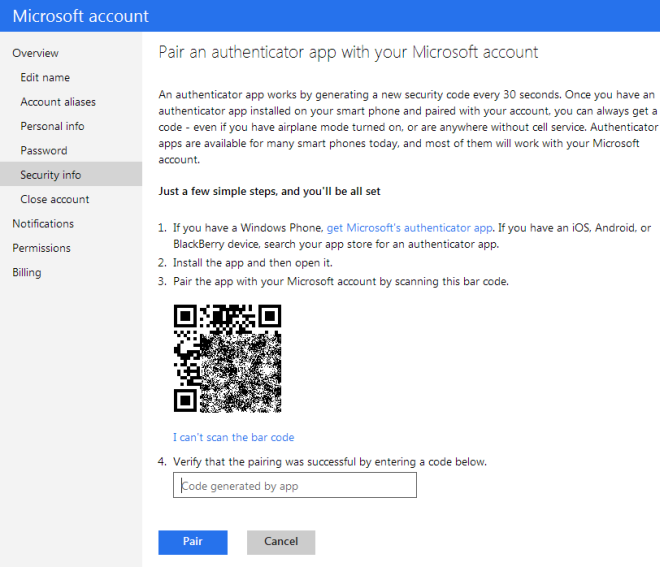
Outlook-fiók hozzáadása iOS-hoz vagy Android-eszközhöz
Ha már volt Outlook-fiókjaA mobil eszközön konfigurálva, a kétlépcsős azonosítás engedélyezése után semmilyen problémával nem fog szembesülni. Ez az ideális forgatókönyv, de előfordulhat, hogy nem minden alkalmazás játszik jól, és felkérést kaphat arra, hogy adja meg újra a jelszavát. Ehhez és az első fiók hozzáadásához az Outlook-fiókhoz a mobil eszközhöz, kövesse az alábbi lépéseket:
Lépjen a Beállítások> Biztonsági információ elemre, és görgessen leaz „Alkalmazásjelszavak” szakasz. Kattintson az „Új alkalmazás-jelszó létrehozása” elemre, és írja be ezt a jelszót a mobilkészülékén, valamint minden más alkalmazásnál, amely jelszó kér, miután engedélyezte a kétlépcsős azonosítást. Ez egyszeri lépés lesz.
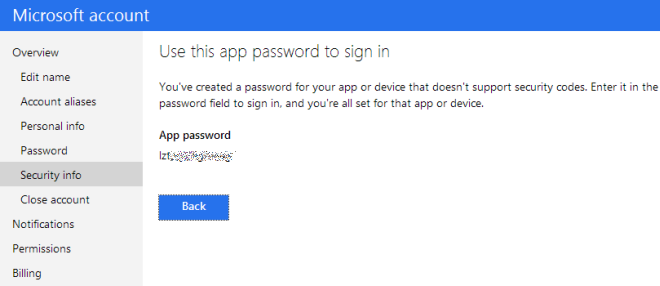
Ennyi - most már könnyen konfigurálhatja és használhatja az Outlook két tényezőjű hitelesítését a különböző eszközökön és a csatlakoztatott alkalmazásokon.













Hozzászólások